この記事には広告を含む場合があります。
記事内で紹介する商品を購入することで、当サイトに売り上げの一部が還元されることがあります。
ソニーが2020年11月27日に発売したスマートウォッチ、wena 3。
スマートフォンの通知を振動で知らせたり、活動量や睡眠・心拍数のトラッキングができるスマートウォッチです。Suicaも利用可能。

これだけの要素であれば普通のスマートウォッチなのですが、wena 3の特徴はなんといっても現在使っている普通の腕時計と組み合わせられること。
腕時計のバンドをwena 3に取り替えれば、お気に入りの時計はそのままに活動量計やSuicaなどスマートウォッチとしても機能する。
スマートウォッチやスマートバンドの機能は使ってみたいけど、今使っている時計もそのまま使いたい。そんな贅沢なユーザーにとっては、まさにうってつけの製品です。
非常に面白いコンセプトの製品ではある一方で、特にソフトウェアの作りが甘く設定では苦労した部分も多々ありました。計測精度も心もとない部分があり、アップデートによる改善を期待したいところ。
とはいえ、今後のアップデート次第で「好きな時計」と「スマートウォッチ的な機能」を両立する唯一無二の製品としてより存在感を増していく可能性もある、面白いプロダクト。
この記事では、そんな尖ったSONY製品「wena 3」のrubber Blackを良い点、イマイチな点含めて率直にレビューしていきます!
他の時計と組み合わせて使えるSONYのスマートウォッチ「wena 3」
wena 3のパッケージは、高級時計のような(ほぼ)立方体のたたずまい。

時計のバックルのような形状の、wena 3本体。

中身は本体のほかラバーバンド、USB-A – USB-Cケーブル、充電コネクター、取り付け用のばね棒とばね棒外し、それに説明書や保証書類。

バンド取り付け前のwena 3本体。細長いバックル状のディスプレイを搭載しています。

裏側には充電用のコネクタを接続する端子。

充電時は、コネクタをカチッとはめてUSB-Cケーブルを差し込みます。

約1.5時間でフル充電でき、使い方にもよりますがだいたい1週間以上はバッテリーがもちます。外している間は活動量トラッキングも何もできないので、充電頻度がそれほど必要ないのは嬉しいポイント。

wena 3の初期設定
wena 3を利用するためには、iPhone・Androidのスマートフォンアプリが必須。さっそくダウンロードしましょう。
なお、これまでのwenaアプリでは動作しないので注意。wena 3アプリが必要です。
wena 3アプリを起動したら、地域を選んでサインイン。
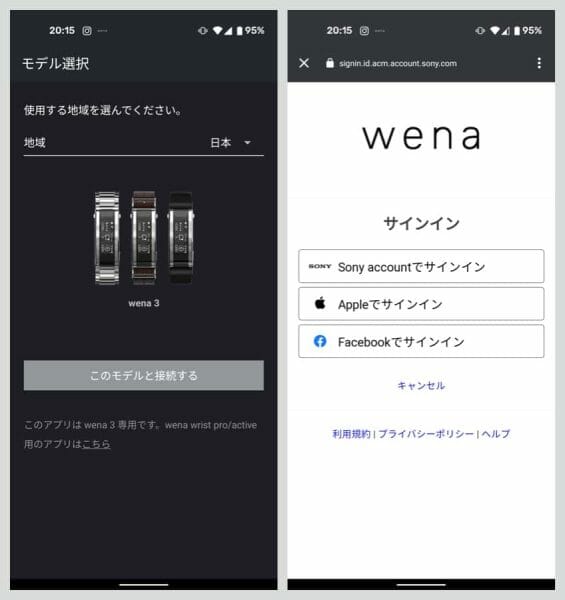
ボタンを長押しし、wena 3の電源を入れてペアリング。
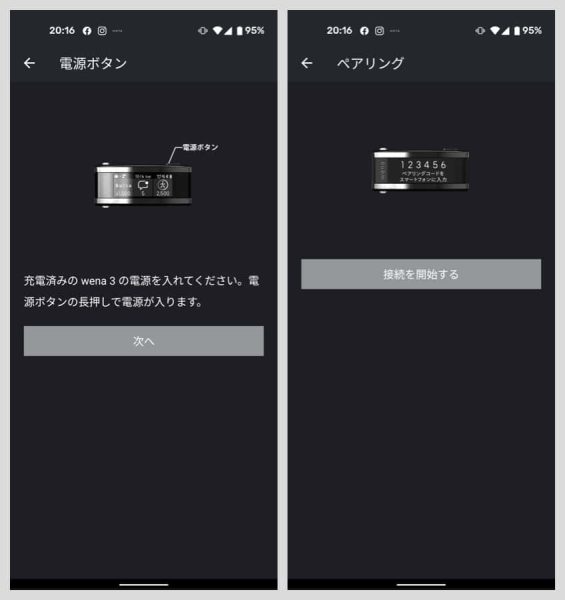
wena 3に表示されている数字をスマートフォンに入力します。
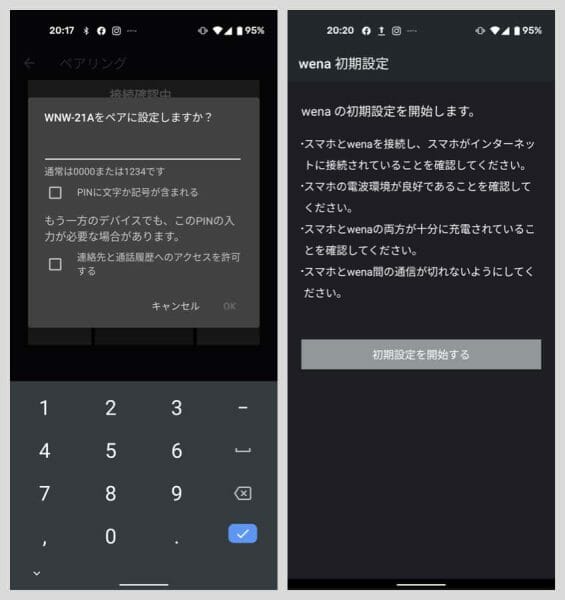
ディスプレイや通知の設定。通知はデフォルトで電話のみ登録されているので、他にLINE等のメッセンジャーアプリを登録しておけばよいでしょう。
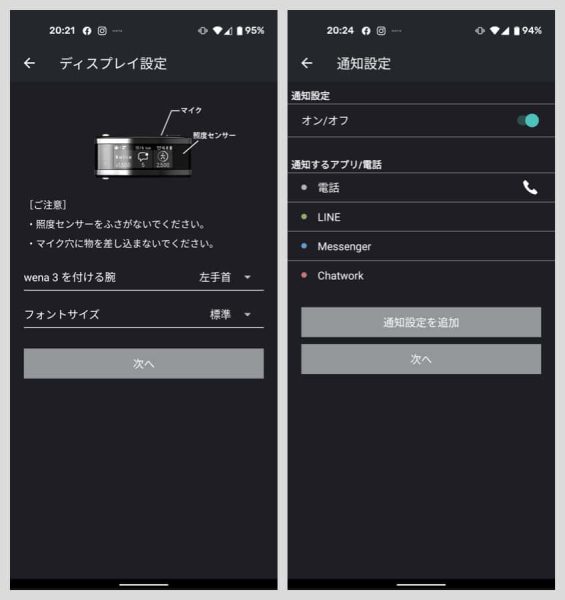
振動や通知の色も変更できるので、振動や色のみでどのアプリからの通知なのか確認可。
また、スマホへ通知される内容がそのままwena 3のディスプレイに表示されます。

例えばLINEの場合、通知にメッセージ内容を表示しない設定にしていると「新着メッセージがあります」のみ。

メッセージ内容を通知に表示する設定の場合は、本文もwena 3で確認できます。

歩数や心拍数、睡眠といった活動ログを計測するための設定。
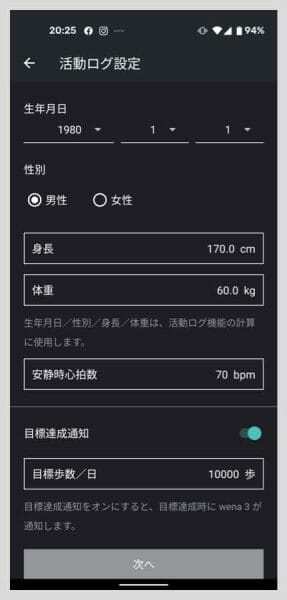
wena 3から呼び出せるAmazon Alexaの設定。
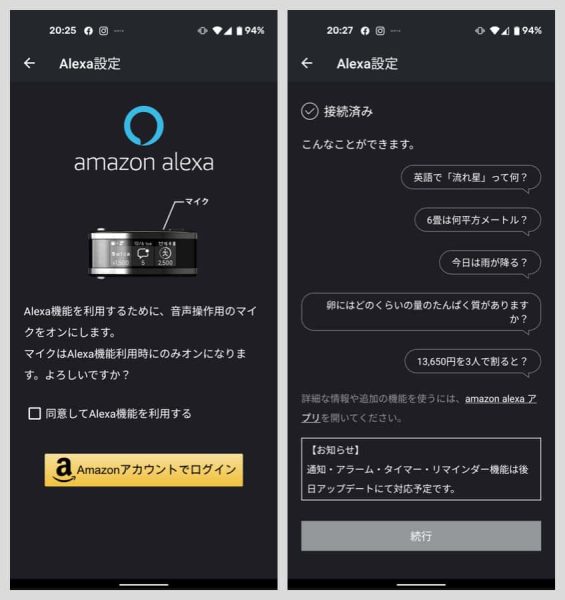
Alexaは、本体ボタン長押しやディスプレイのツールから起動できます。
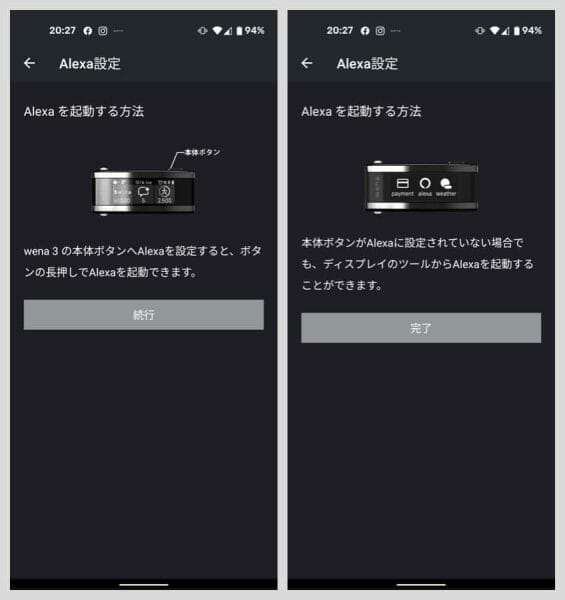
以上で、wena 3の初期設定は完了。
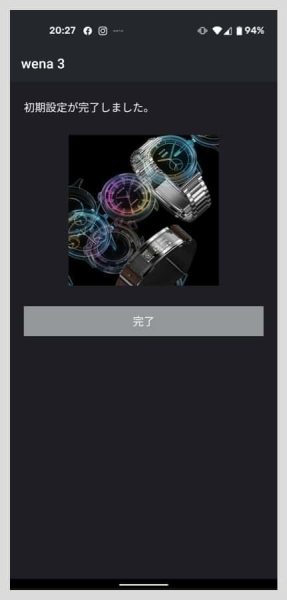
wena 3のバンド調整と取り付け
wena 3のラバーバンドを、自分の手首に合うよう調整します。
手首まわりを計測してから、説明書に沿ってバンドを切断。一度切ってしまうと戻せないので、慎重にいくなら最初はやや大きめに残すつもりで。

バンドを切って調整したら、端にばね棒を差し込みます。

付属のばね棒外しを使って押さえ込みながら、wena 3本体の穴にカチッとはめ込む。慣れが必要ですが、それほど難しくはありません。
ばね棒を飛ばして無くさないように注意。

以上で、wena 3が腕に装着できる状態になりました。大きすぎる場合は、穴の位置を動かすかバンドをもう少し切断して調整。


今使っている時計が、wena 3でスマートウォッチに早変わり
wena 3の売りは、何と言っても既存の腕時計と組み合わせて使えるところ。
私はそのままスマートバンドとしてwena 3を使っているんですが、Twitterで探してみるとさまざまな時計との組み合わせを楽しんでいる方がたくさんいます。
こちらは、SEIKOの腕時計とレザーバンドの組み合わせ。
こないだは血迷ったツイートしちゃって、ごめん!wena3を時計屋さんで組み立ててもらってはめているけど、見た目もよくって、最高なのら‼️😁 https://t.co/EzmCsmmKrk pic.twitter.com/vnSs9hcVot
— コメーダ (@tissuekure) December 11, 2020
やっとこさwena3が届いたので、OHしたての赤サスを装着した。
そしたらもうね、ミニマリストが失禁しそうなくらいシンプルで機能美溢れるマッチング。
しばらくは君なしにいられないかも。#wena3 pic.twitter.com/iFQl8VusvO— ひーぼー (@hiroei37) December 8, 2020
高級時計オメガとwena 3。
年内間に合うか?
と言われたwena3 (メタル)
12月中旬に到着!!
5年使い続けたオメガの純正バンドと交換!ヘッドは自動巻の機械式
バンドはスマートウォッチ
アナログとデジタルの共生♪悪くないねぇ〜(*´꒳`*) pic.twitter.com/LNmlT2QBJf
— Comet Tail☆彡 アクアリウム始めました (@masaodeyssey) December 13, 2020
wena 3アプリで各種設定変更可。最初にチェックしておきたい設定はこれ
wena 3アプリ上で、各種設定はいつでもカスタマイズ可能。
アプリの左上ハンバーガーボタンをタップすると、「アプリ設定」「デバイス設定」の項目があります。
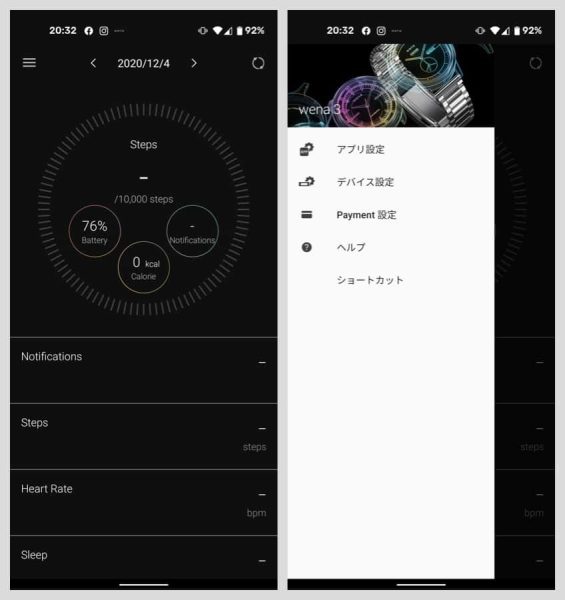
ここで、さまざまな設定を好みに変更しましょう。
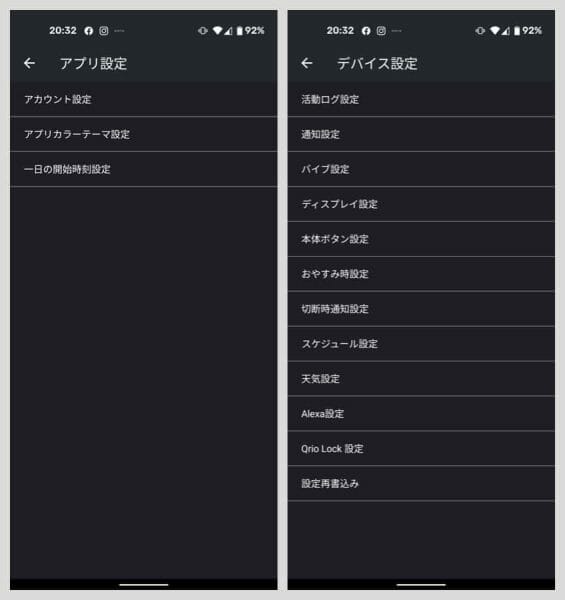
私が見た限り、最初に確認しておきたいのは以下の項目。
「本体ボタン設定」:よく使う機能を本体ボタンに割り当てておくと便利。
「おやすみ時設定」の「アラーム」:wena 3の振動アラームをセットできます。同居する家族等を起こさずに起きられる。
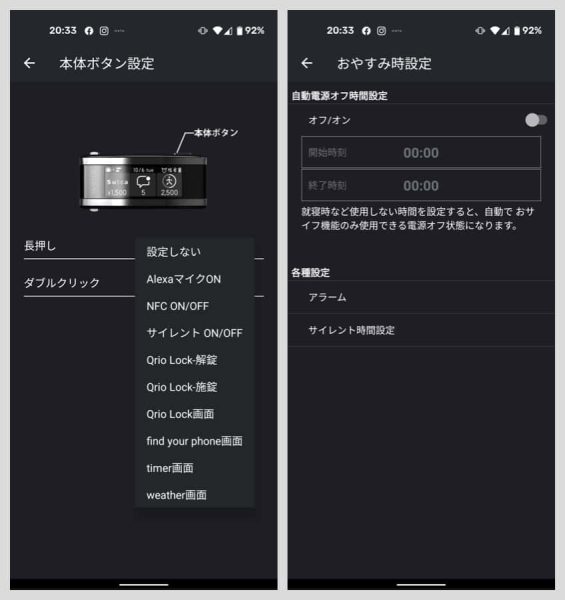
「ディスプレイ設定」:wena 3を装着する腕やフォントサイズのほか、ホーム画面の設定も可。一番良く見る画面で何を表示するか、3つ選択しましょう。
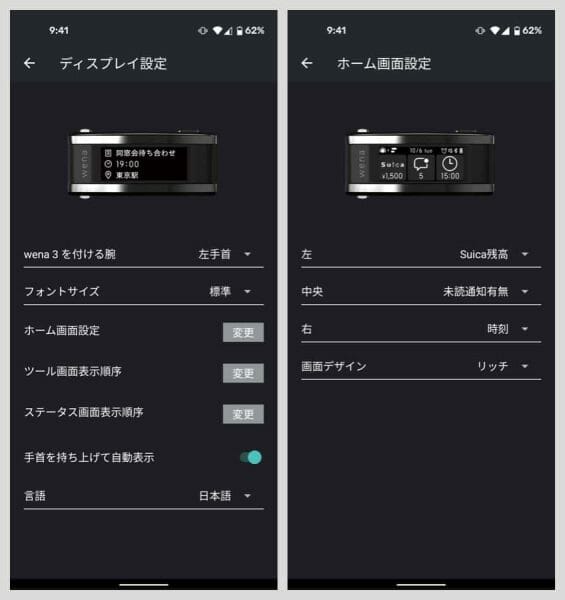
Suicaを新規発行して使える。iDやQuicPayも一応可能だが、やや厳しい
アプリの「Payment設定」からは、Suicaや楽天Edy、iD /QUICPayの設定ができます。
Suicaはスマートフォンやカードからの引き継ぎはできず、新規発行のみ。
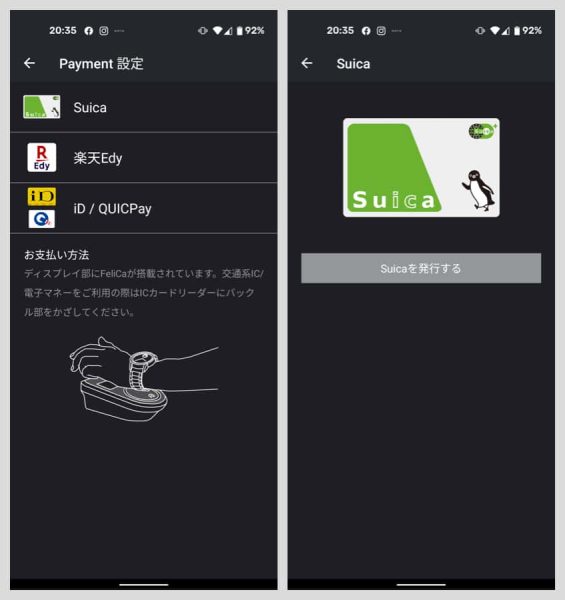
ユーザー情報を入力すると、すぐに発行されます。
まずはGoogle PayやApple Payを使って1,000円以上のチャージが必要。
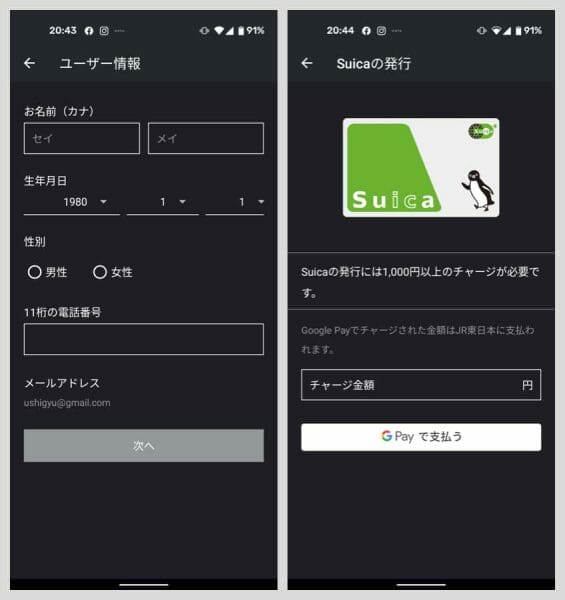
チャージが完了したら、wena 3でのSuica支払いが可能になります。
スマートフォンをいちいち出さなくても改札を通ったりコンビニでの支払いができて便利。
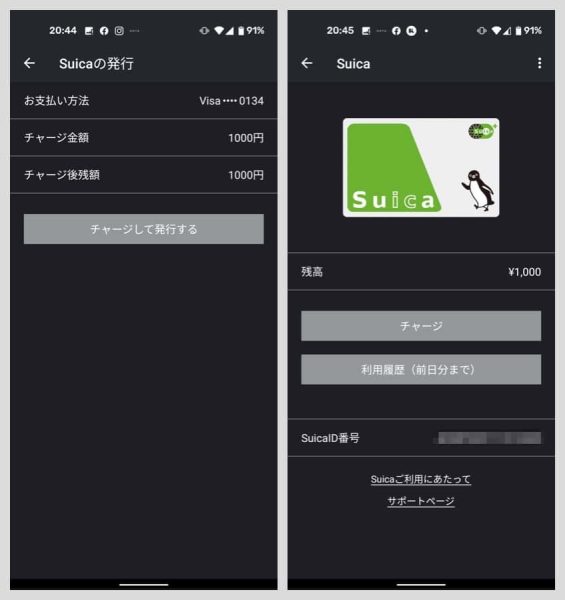
Suicaは最初5,000円しかチャージできませんが、2週間ほど経つと2万円までチャージ可能になるとのこと。
iD・QUICPay設定は、私がメインで使っているAndroidスマートフォン(Pixel 4a)だけだと設定不可。
iPhoneに一旦「おサイフリンク」というアプリをダウンロードして設定することでAndroidでも利用可能だと、公式には説明されています。
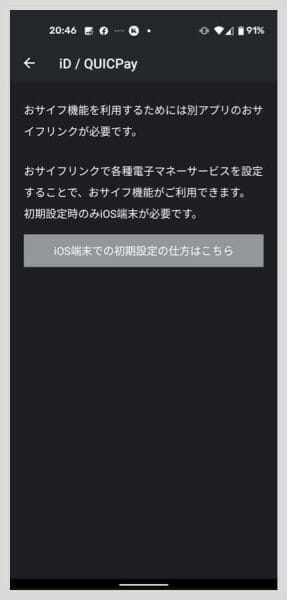
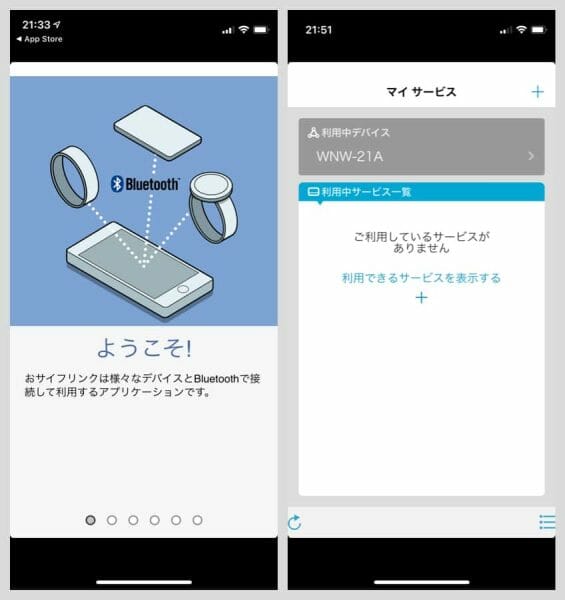
ですが、実際に試してみたところ手順がとんでもなく煩雑、かつ初期化や強制終了など通常の設定ではまず使わない操作が多くて怖い。正直、これを公式の設定手順だと案内しているのはあり得ないレベル。
ざっくりとした手順は以下の通り。12の手順があり、初期化や強制終了などおよそ電子マネー追加とは思えない操作の連発。
アプリ強制終了 → wena 3初期化 → iPhoneアプリで設定 → wenaを再度初期化 → iPhoneの接続登録解除 → Androidペアリング情報削除 → Androidで再度ペアリング
iOS端末をお持ちのAndroidユーザーの方へ|wena
マニュアルを作ったりIT系の仕事を少しでもかじったことのある人なら、卒倒しそうな内容です。しかも、この通りに進めてもなかなか接続等うまくいかなかったりつまづきポイント多数。
これ、まともに進められてる人がどのくらいいるんだろうか。。
改善を期待したいものです。
なお、私も頑張ってなんとかおサイフリンクのiD・QUICPayサービス追加の段階までいったのですが、私が追加したかったKyash(QUICPay)やLINE Payカード(iD)は対象外でした。。。
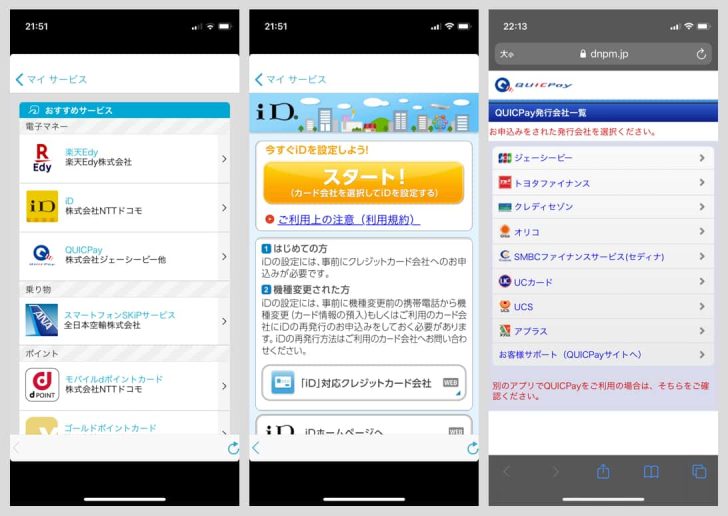
Apple PayやGoogle PayでiD / QUIC Payとして使えているカードでも、おサイフリンクアプリで設定不可のものが多数あるので、その点は購入前に留意しておいた方がよいでしょう。
スマホアプリの通知、アクティビティや心拍数計測、睡眠トラッキングなどの機能
wena 3でできるのは、スマートフォンの通知を知らせること、Suicaなど電子マネーの利用、それに活動量の計測。
具体的には、歩数と心拍数、睡眠のトラッキングが可能。
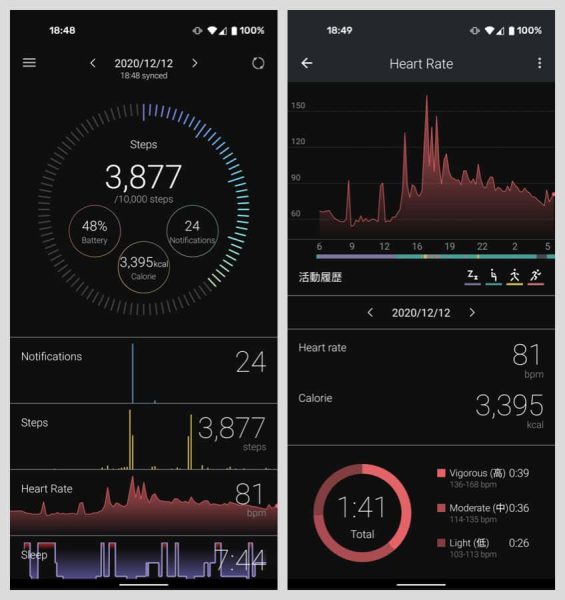
睡眠時間のグラフ。どういったロジックかはわかりませんが、レム睡眠から深い眠りまでを計測しているようです。月のグラフを見れば、毎日の睡眠時間が一目瞭然。
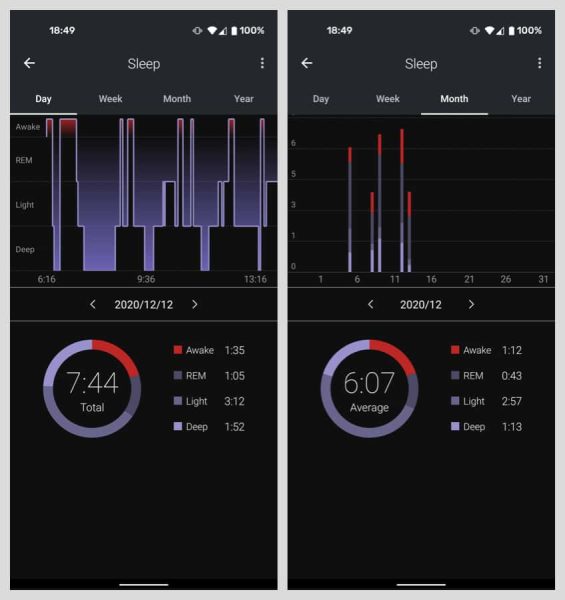
歩数のグラフ。3,877歩に対して3,395kcalは基礎代謝含めても多すぎるような気がするけど、どういう計算なんだろうか?
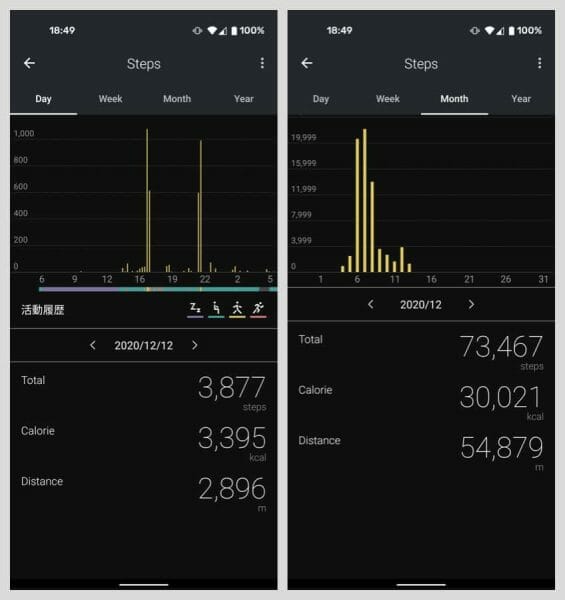
wena 3本体では、前述の通り3つの情報を表示可能。私の場合は時刻、歩数、通知数の3つに設定しました。

上から下にスワイプすると操作メニュー。

右から左にスワイプでスケジュールの表示。

左から右にスワイプで通知のチェック。
下から上にスワイプでアクティビティの確認。

wena 3の良い点、イマイチな点のまとめ
イマイチな点
iD・QuicPayをAndroidで使うのは至難
Androidスマートフォン単体ではiD・QuicPayの設定ができません。iPhoneが必要。
私はiPhoneも持っているのでAndroidスマホにQUICPayを設定しようとしたんですが、前述の通り公式手順にアプリ強制終了、2度の初期化など煩雑かつイレギュラーな操作が多数あって非常にしんどい。
「iPhoneとの複数台持ち」「複雑かつ落とし穴満載の手順を最後までやり切る」これを無事に終えられるユーザーがどれだけいるのか疑問ですし、そもそもこんな条件・手順で「AndroidでもiD・QUICPayが利用可能」と言ってしまうのはちょっとあり得ないかなと個人的には思います。
計測値の精度にやや疑問あり
wena 3が計測した活動量数値を確認してみると、たまに睡眠がトラッキングできていないことがあります。
他のユーザーはどうなのかなとTwitterをチェックしてみると、活動量の計測がうまくいっていない人が多数。
深夜1時からの30分足らずの間に18,000歩くらい歩いたことになってる。何故だ #wena3 pic.twitter.com/t10GydJMUB
— カトウトモヤ (@doublelune) December 13, 2020
発売日に買ったwena3。活動計のうち、歩数カウントだけ止まる事象、これで2回目。とりあえず対処として、wena3側の再起動後に、連携アプリから設定再書き込みかければ直るみたいなんだけど、地味に困る pic.twitter.com/JR7PT32Uyq
— miduha (@miduha) December 14, 2020
寝てないし、未来だし。
なかなか上手くとってくれない。#wena3 pic.twitter.com/AipRrljhlJ— ぐり (@tDyeDP1SeakvSKm) December 7, 2020
活動量計測は、wena 3のメインと言ってもいい機能。可能かどうかはわかりませんが、アップデートによる改善を期待したいところです。
金属部分に傷がつきやすい
wena 3を現在まで2週間ほど使ってきましたが、既にディスプレイ上下の金属部分には擦り傷ができてしまっています。腕時計はこんなものなのかもしれませんが、割と目立つ。

それほど乱暴な扱いはしていないはずなので、こういうものとして受け入れるか服の袖の内側に入れるなどして慎重に保護する必要がありそう。
なお、wena 3のディスプレイ部分は強度の高いゴリラガラスを使用しているとのこともあるのか、現在のところ無傷です。
良い点
好きな時計と組み合わせてスマートウォッチが使える
wena 3の価格は、一番安いラバーモデルで税込26,400円。レザータイプだと33,000円から、メタルは36,300円からとそれなりに高価。
スマートウォッチがほしいなら、同じくらいの価格でApple Watch SEなり何なりを買った方がよほどいろんなことができるし、完成度も高い。
スマートバンドがほしいならXiaomi Smart Bandあたりの方が断然安くて機能も充実してるし、Suicaは使えないにせよ活動量計測という意味では十分な機能を持っている。
それでもwena 3を買う理由があるとするなら、やはりお気に入りの時計と組み合わせて使える唯一のスマートウォッチである、という一点に集約されるでしょう。
スーツなり何なり好きな服と合ったお気に入りの時計を身に付けつつ、通知を確認したり活動量測定をしたり、Suicaを使ったりとスマートウォッチ的な機能も使える。
そんな日常に魅力を感じるなら、wena 3はもしかするとピッタリハマる製品かもしれません。
【追記】2023/12/31でQUICPay、iD、Edyの発行が不可に
SONYから、2023年12月31日まででwena製品への「おサイフリンク」アプリの提供を終了するとの発表がありました。
弊社製wena wrist、wena wrist pro、wena wrist active、wena 3でご利用いただいておりますフェリカネットワークス株式会社が提供しているアプリケーション「おサイフリンク」につきまして、2023年12月31日をもってwena製品における「おサイフリンク」への対応を終了させていただきます。attention|wena
これにより、wena 3を含むwenaシリーズにてQUICPay、iD、楽天Edyといった電子マネーの新規利用は不可能となります。
発行済みのものはアプリからのチャージ等操作を除けば使用可能とのことですが、サポートは対象外。
電子マネー機能を便利に使っているwenaユーザーもたくさんいるでしょうから、なんとか代替アプリなり何なりを用意しておいてほしいところですが。。。
何か新しい情報があれば、またここに追記します。
あとがき







